通过分享环境,实现资源的优化配置。以下是操作指南 。
1.打开环境列表
打开并登录DICloak软件,在左边导航栏找到【环境管理】,进入环境列表页面。
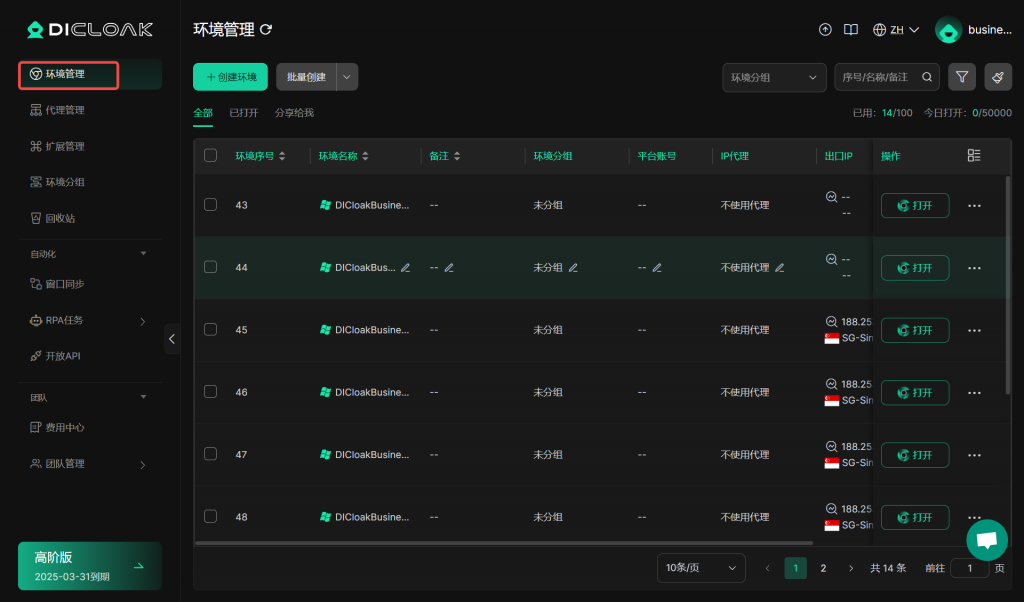
2.分享环境
2.1 单个分享
- 点击要分享的浏览器环境的”…“按钮,点击”分享“。
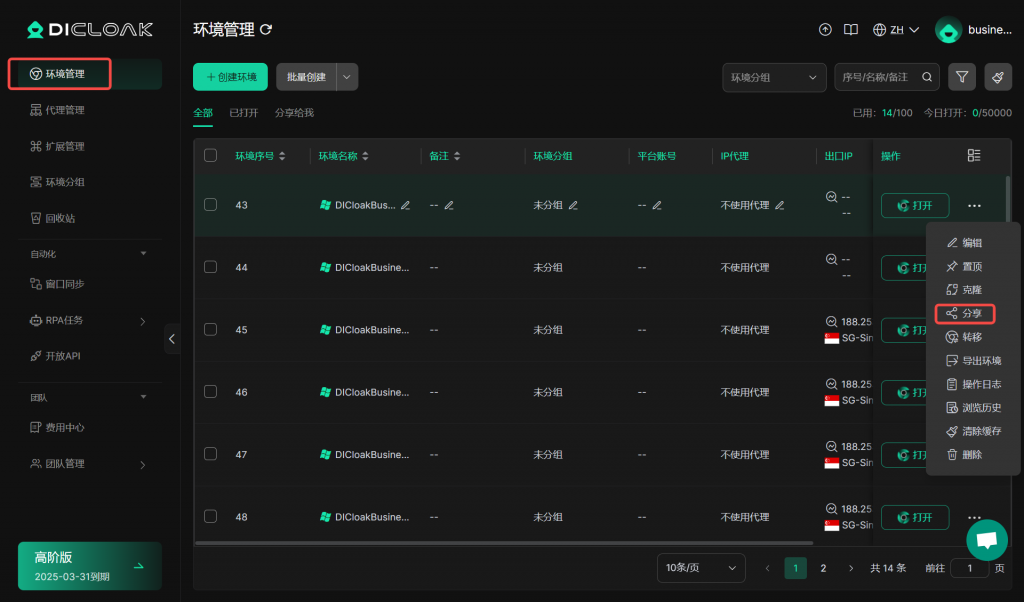
- 编辑分享权限、被分享团队、密码校验、备注,点击“确定”即可分享环境。
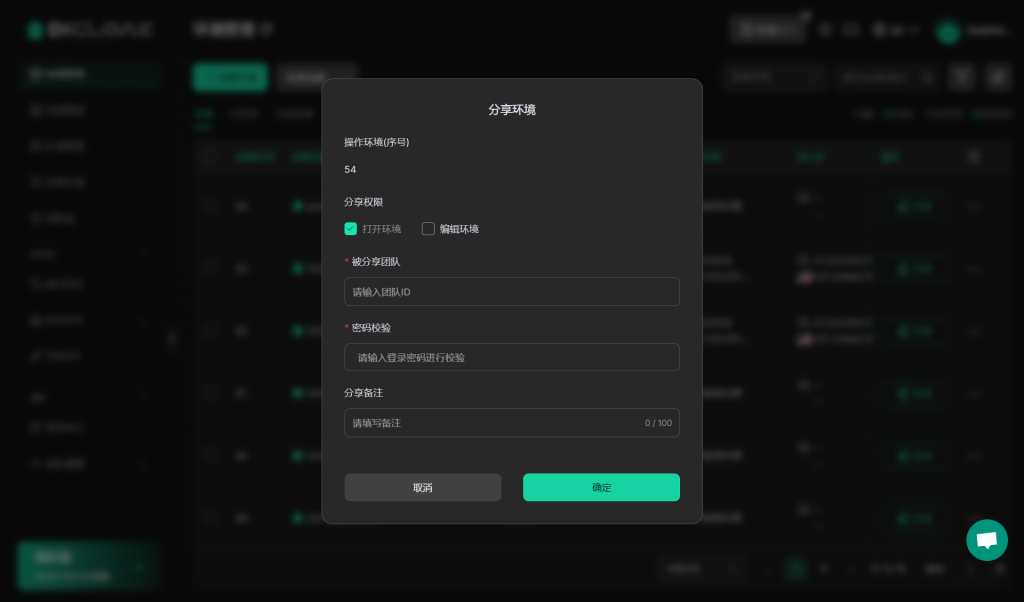
2.2批量分享
- 勾选想要分享的环境,在【更多操作】点击”分享环境“
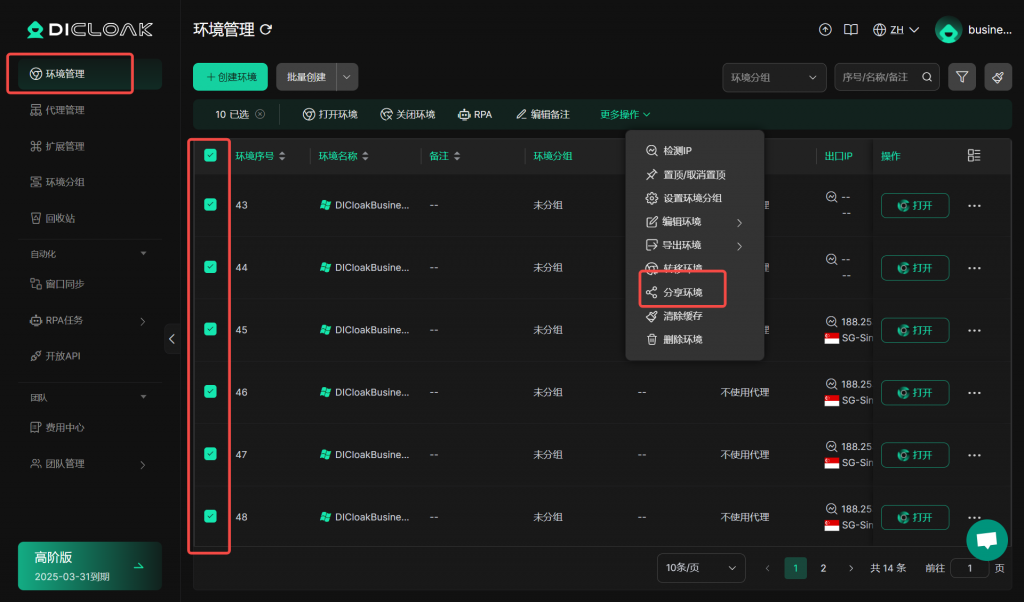
- 编辑分享权限、被分享团队、密码校验、备注,点击“确定”即可批量分享环境
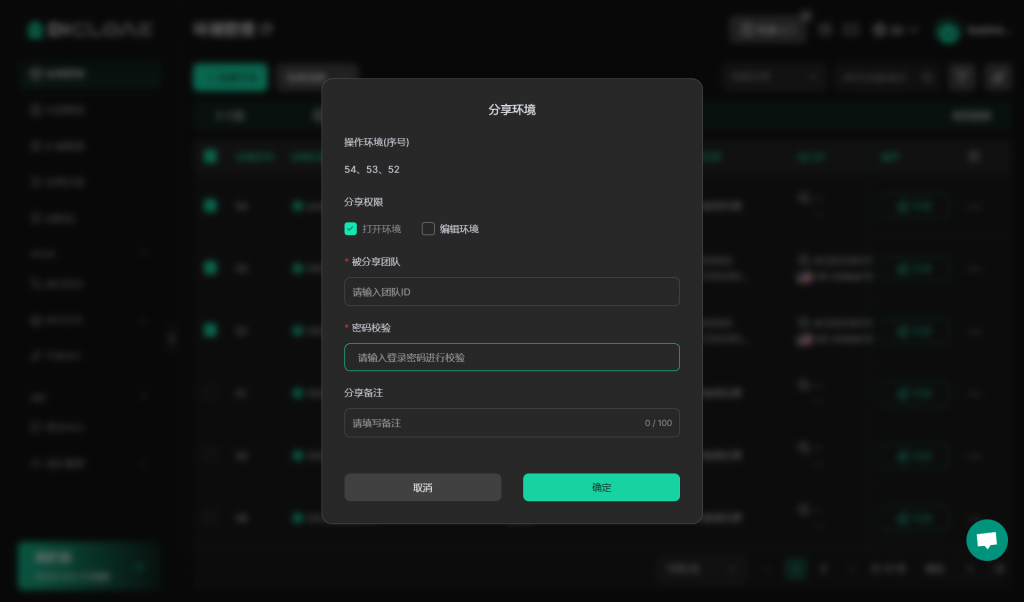
3.查看分享记录
- 方法一
在左边导航栏找到【环境管理】,进入环境列表页面后点击【分享给我】可以查看被分享环境的详情
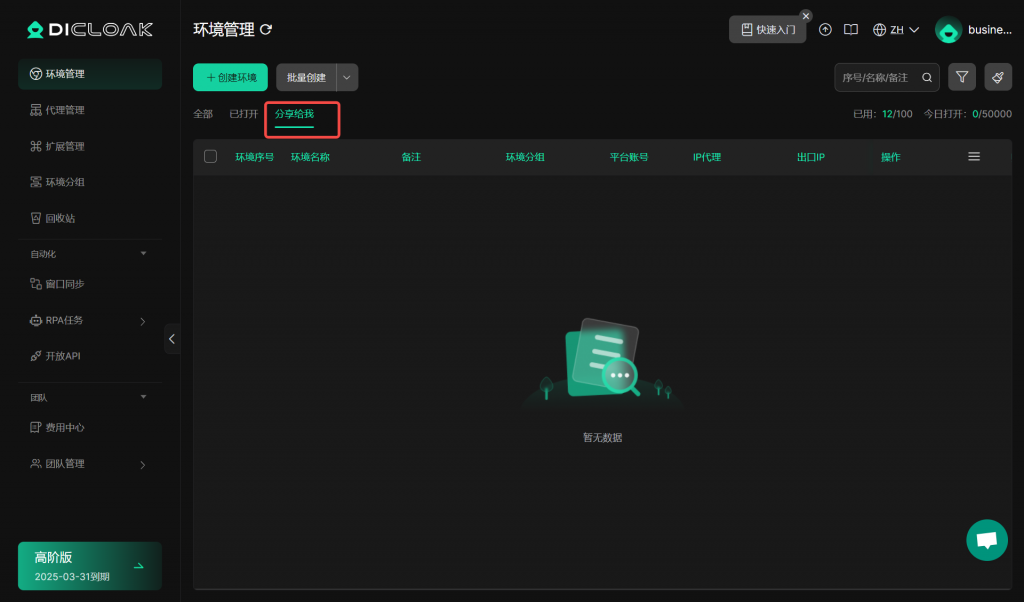
- 方法二
在左边导航栏找到【团队管理】后点击【操作日志】-【环境分享记录】可以查看被分享环境的详情,您可以清晰地看到所有分享环境的数据
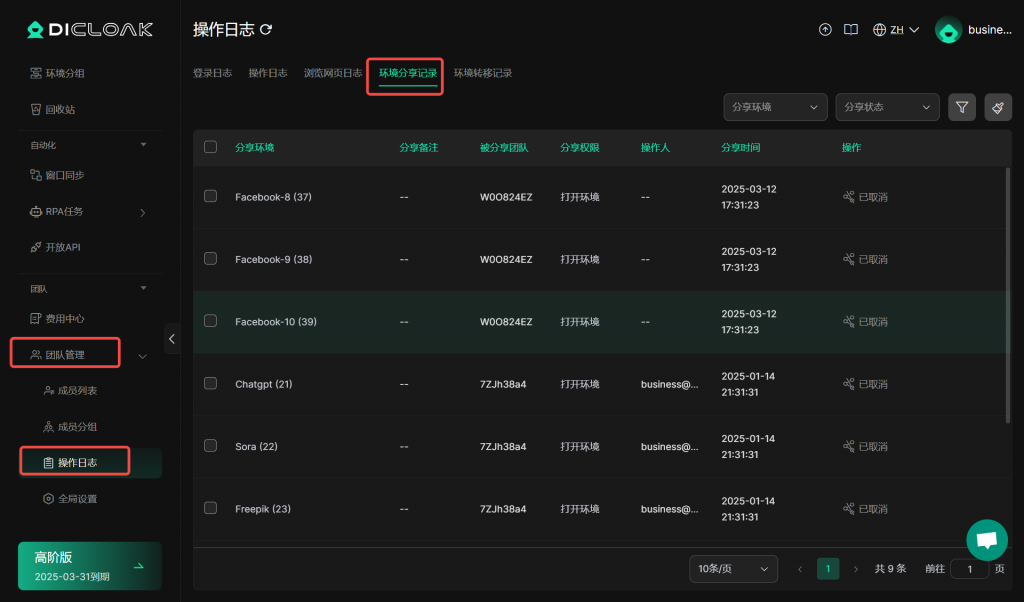
当您不想环境继续被分享,您还可以取消分享
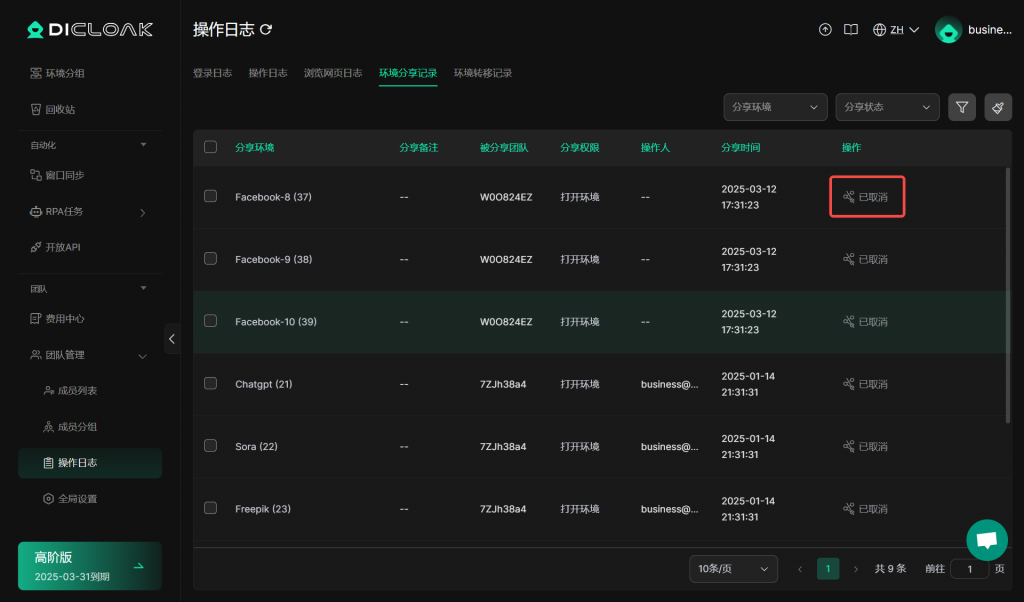
点击“取消分享”,分享环境的状态会变为“已取消”,对应的团队将不可以查看该环境
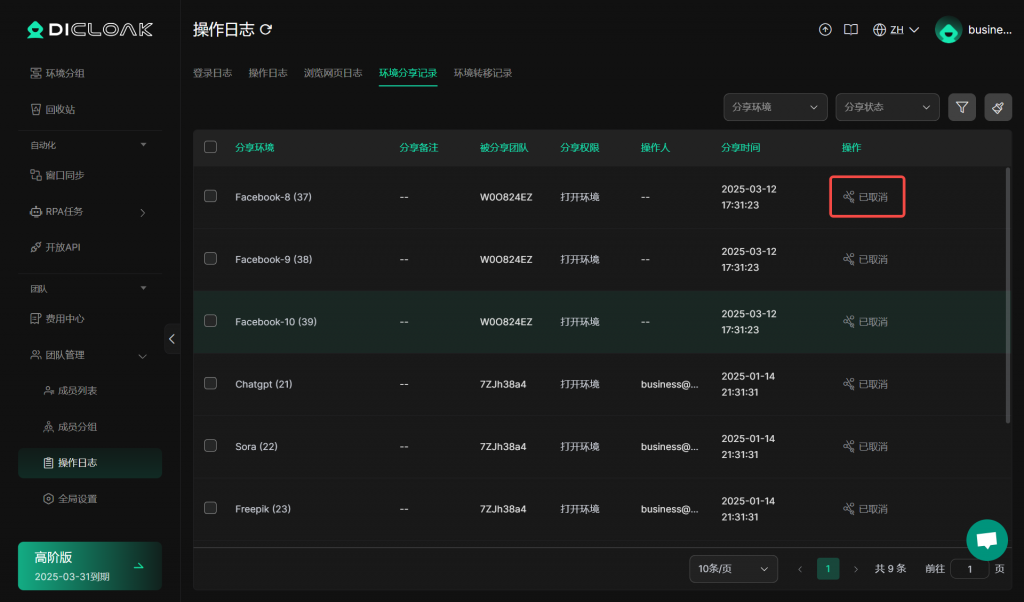
分享环境数据筛选:您可以按分享环境、分享状态、分享备注、被分享团队ID,操作人、、分享时间筛选分享环境数据,您也可以点击“重置”按钮清除筛选条件。
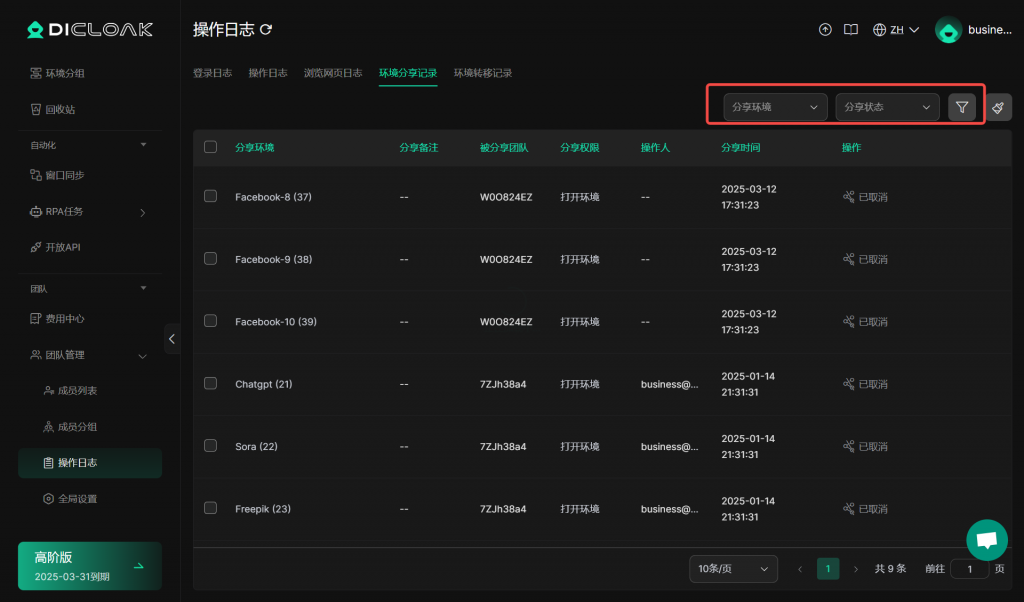
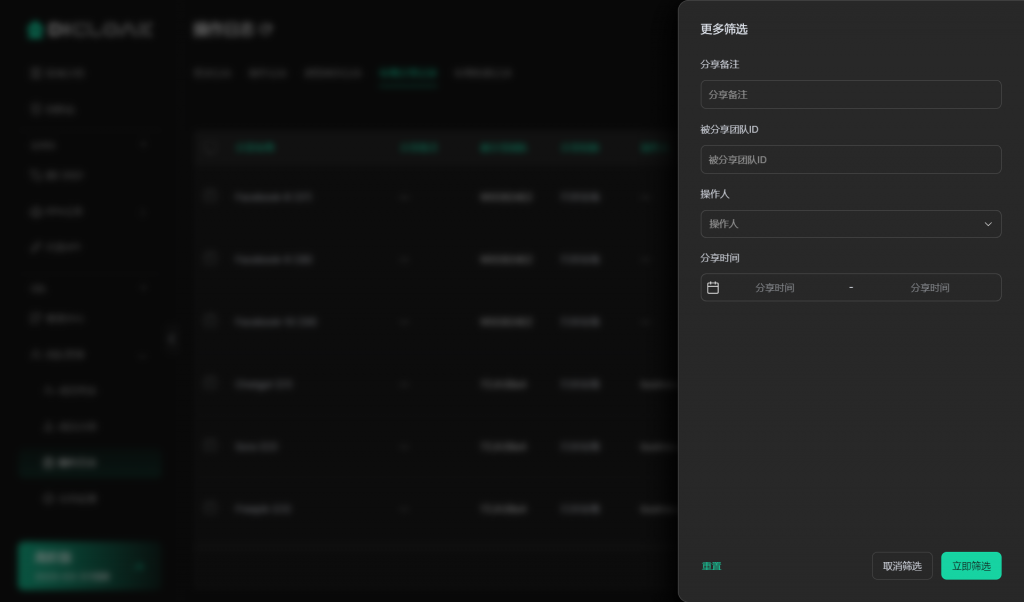
常见问题
1.如何查看团队ID?
您点击DICloak软件右上角顶部的账户信息即可查看团队ID。
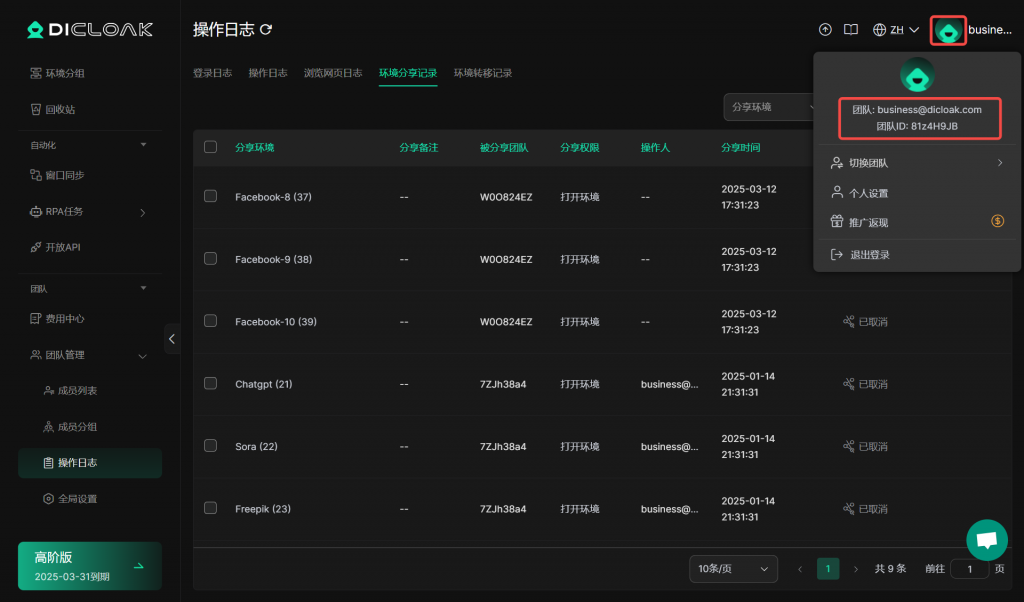
2.密码校验填的是什么密码?
密码校验填的是您当前想要分享环境的账户的密码。